USBメモリや外付けHDDなどのリムーバブルディスクの使用は、ウィルス感染の脅威や紛失によるデータ漏洩のリスクがあります。
企業によってはセキュリティ管理者によって、USBメモリなどの使用が管理されログを収集したり使用を制限するなど最深の注意が払われています。
本記事ではWindows11でローカルグループポリシーエディターを使い、リムーバブルディスクへのアクセスを制限し使用禁止にする方法を紹介します。
設定手順
1.タスクバーの「スタート」を右クリックし「ファイル名を指定して実行」をクリックします。
またはキーボード操作で「Windows」キー+「R」キーを押下します。
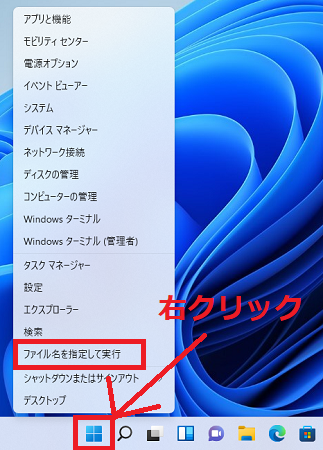
2.「ファイル名を指定して実行」画面が表示されるので入力欄に「gpedit.msc」と入力し「OK」をクリックします。
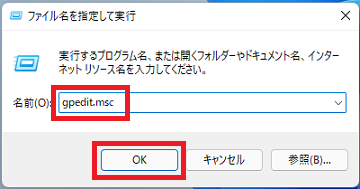
3.ローカルグループポリシーエディターが起動したら次の順に左側の項目を開きます。
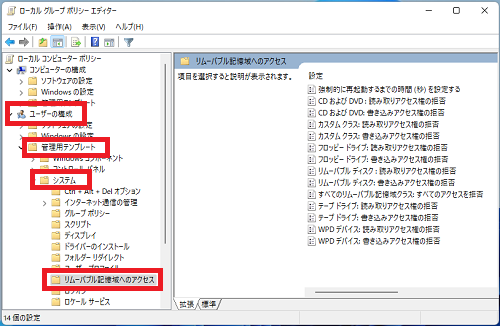
画面右側に設定の項目が表示されます。
読み取りと書き込みを禁止するには次の2つの項目を設定します。
・リムーバブルディスク書き込みアクセス権の拒否
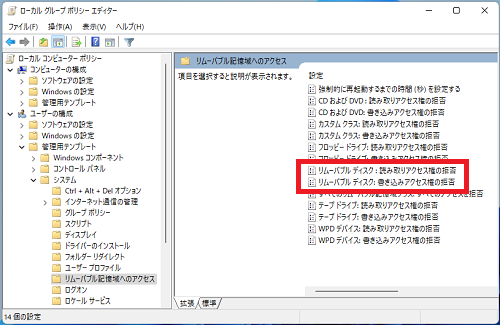
4.「リムーバブルディスク読み取りアクセス権の拒否」を右クリックし「編集(E)」をクリックします。
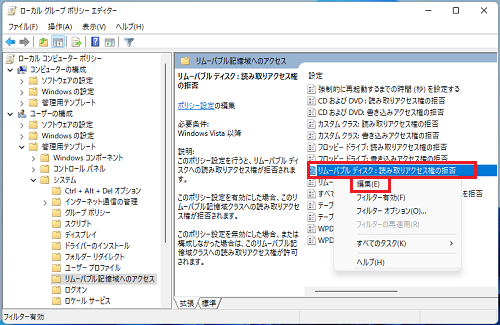
5.「リムーバブルディスク読み取りアクセス権の拒否」の設定画面が開くので「有効(E)」を選択し「OK」をクリックします。
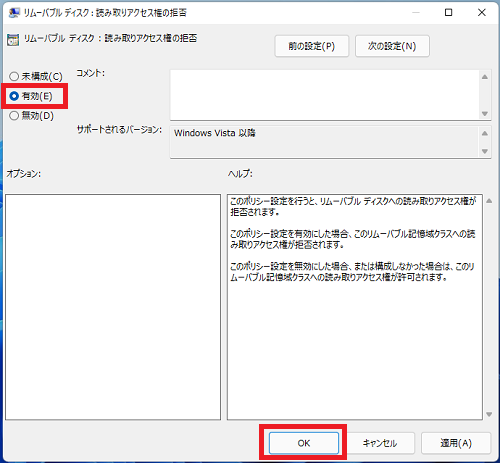
同様に「リムーバブルディスク書き込みアクセス権の拒否」を開き「有効」に設定します。
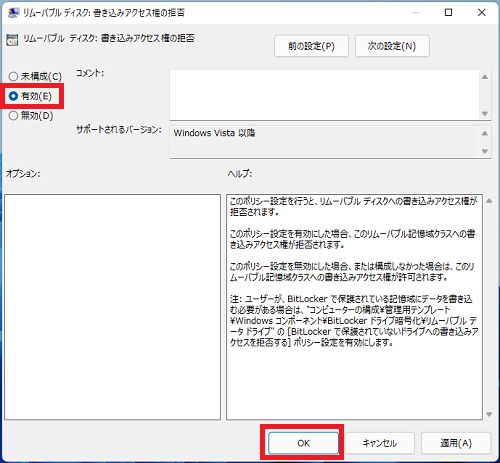
ローカルグループポリシーエディターで先ほどの項目が2つ有効なっていることが確認できます。
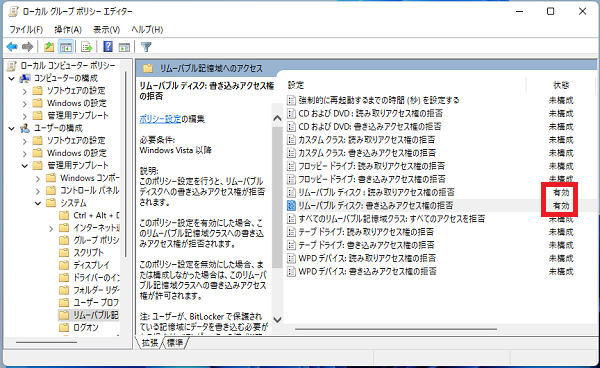
以上で設定完了です。
USBメモリや外付けHDDの読み書きのアクセスが拒否されるようになり使用禁止になりました。
使用禁止されている状態でUSBメモリや外付けHDDにアクセスすると次のようにアクセス拒否のメッセージが表示され、使用することができません。
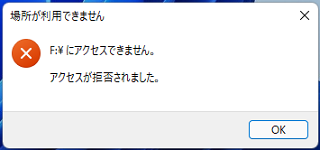
Windows11のその他の設定はこちらから
▶Windows11 設定と使い方